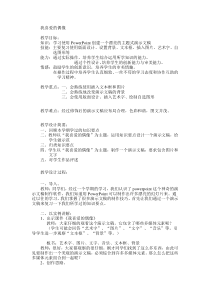 DOC
DOC
【文档说明】1.2《活动1 我喜爱的偶像我喜爱的偶像》教学设计-八年级下册信息技术【重大版】.docx,共(3)页,18.561 KB,由小喜鸽上传
转载请保留链接:https://www.ichengzhen.cn/view-94308.html
以下为本文档部分文字说明:
我喜爱的偶像教学目标:知识:学习使用PowerPoint创建一个漂亮的主题式演示文稿技能:主要复习使用版面设计、设置背景、文本框、插入图片、艺术字、自选图形等能力:通过实际操作,培养学生综合运用所学知识的能力。通过个性设计,培养学生
的创新能力与审美能力。情感:鼓励学生的创新意识,培养学生的审美情趣。在操作过程中培养学生认真细致、一丝不苟的学习态度和协作互助的学习精神。教学重点:一、会熟练使用插入文本框和图片二、会熟练地改变演示文稿的背景三、会使用版面设计、
插入艺术字、绘制自选图形教学难点:经过修饰后的演示文稿应布局合理,色彩和谐,图文并茂。教学设计简要:一、回顾本学期学过的知识要点二、教师以“我喜爱的偶像”为主题,运用知识要点设计一个演示文稿,给学生做示范三、归类知识要点四、学生以“我喜爱的偶像”
为主题,制作一个演示文稿,要求包含图片和文字五、对学生作品评述教学设计过程:一、导入。教师:同学们,经过一个学期的学习,我们认识了powerpoint这个神奇的演示文稿制作软件,我们知道用PowerPoint可以制作出许多漂亮的幻灯片来。通过以
往的学习,我们掌握了很多演示文稿的制作技巧,首先让我们通过一个演示文稿来复习一下我们所学过的知识要点。二、以实例讲解:1、出示课件《我喜爱的偶像》教师:大家仔细的观看这个演示文稿,它包含了哪些多媒体元素呢?(学生可能会回答“艺术字”、“图片”、“文字”、“音乐
”等,引导学生进一步观察“文本框”、“背景”等。)板书:艺术字、图片、文字、音乐、文本框、背景教师:很好,大家都观察的很仔细。刚才同学们找到了这么多东西,由此可见要制作出一个美观的演示文稿,必须综合到许多多媒体元素。那么怎么把这些多媒体元素组合到一起呢?2
、创作思路。创作思路指的是你想做什么?想突出一个什么样的主题?只有明确了创作的意图,才能作出好作品。(给学生发一张表格)演示文稿内容主题演示文稿想表示一个什么东西内容这个主题该用什么内容来表示表现形式会用到什么多媒体素材?怎样使用这些素材?让学生思考二分钟,如果学
生表示有较强烈的认同感,可让学生发言。3、收集素材。教师:我们以前学过,演示文稿是由多媒体素材组成的,一个演示文稿可能要用到很多的多媒体素材。我们做一个演示文稿,在确定了主题后,就应当先准备能表现该主题的多媒体素材。大家看看《我喜爱的偶像》这个演示文搞,它由哪些东西构成的呢?引导
学生说出:对偶像的简单介绍(文字)、偶像的图片(相片)等。4、制作演示文稿:教师:在确定了主题和收集了素材之后,我们就可以来制作一个演示文稿了。我们先来确定演示文稿的版式。学生演示,教师指导:新建→版式→选择版式教师:有了版式之后,我们再来确定演示文稿的标题:《我喜爱的偶像》,为了更美观,
我们把标题设为艺术字,该怎么做呢?学生演示,教师指导:插入→图片→艺术字教师:然后我们插入图片,图片可以插入,也可以直接从网页上复制。图片插入之后,还要会改变图片的大小和位置。学生演示,教师指导:插入→图片→来自文件教师:之后我们再加进一些说明性的文字。因为我们先选择了
版式,所以这样不需要插入文本框,如果需要加入文体框,该怎么做呢?学生演示,教师指导:插入→文体框→横(竖)排教师:我们再来插入背景音乐学生演示,教师指导:插入→影片和声音→文件中的声音教师:现在一个演示文稿已展现在我们面前了,为了更加美观,我们还可
以改变演示文稿的背景和绘制一些自选图形。学生演示,教师指导:改变背景:右键→背景→填充效果→选择自己满意的背景绘制自选图形:打开绘图工具栏→选择自选图形→拉出一个自选图形→上色4、做完之后,放映幻灯片,让学生评论。三、总结。归类刚才用到的多媒体素材,让学生统计这份演示文
稿是怎么做出来的,包含了哪些内容:新建版式、插入图片、插入文本框、插入声音文件、改变背景和绘制自选图形。四、实践操作。1、教师:上面所做演示文稿所涉及的,其实已经包含了我们这个学期所学的PowerPoint的大部分知识要点,那么下面同学们自己动手,做《我喜爱的偶像》的演示文搞。声音可以不要加,使
用到的图片可以从网上下载,也可以直接使用剪辑库里的剪贴画。2、学生操作,教师巡视评价。3、出示其中一位同学的作品,让大家来评评这份演示文稿的特色,指出不足。
 辽公网安备 21102102000191号
辽公网安备 21102102000191号
 营业执照
营业执照